PASMOアプリでのPASMO
新規発行
PASMOアプリ上で、新規にPASMOを
発行することができます。
会員になることで、Apple PayのPASMOの
すべてのサービスを利用することができます。
PASMOアプリでのPASMO
新規発行の手順
記名PASMOの発行
新規発行と会員登録を同時に行います。PASMOのすべてのサービスを利用することができます。
PASMOアプリでの発行手順
-
PASMOアプリを起動し、【はじめる】をタップしてください。
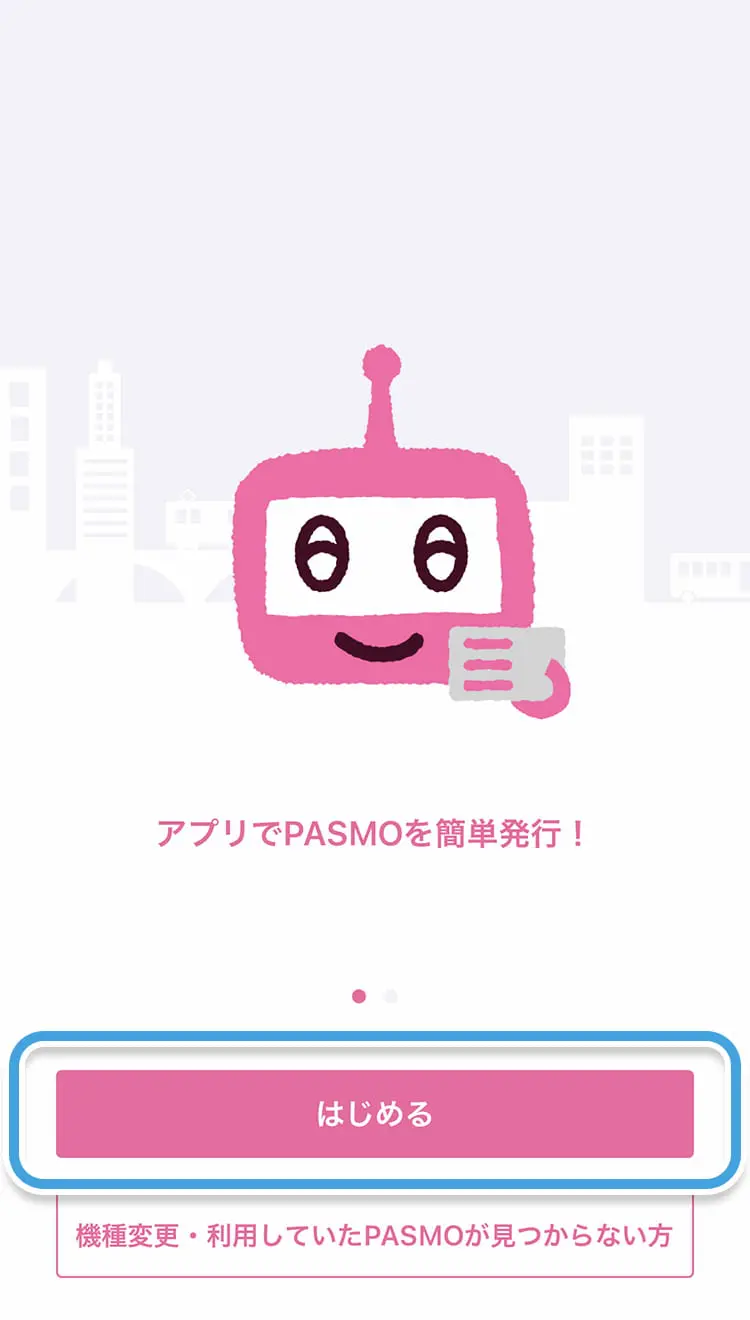
-
発行の種類から、【新しくPASMOを作る】をタップしてください。
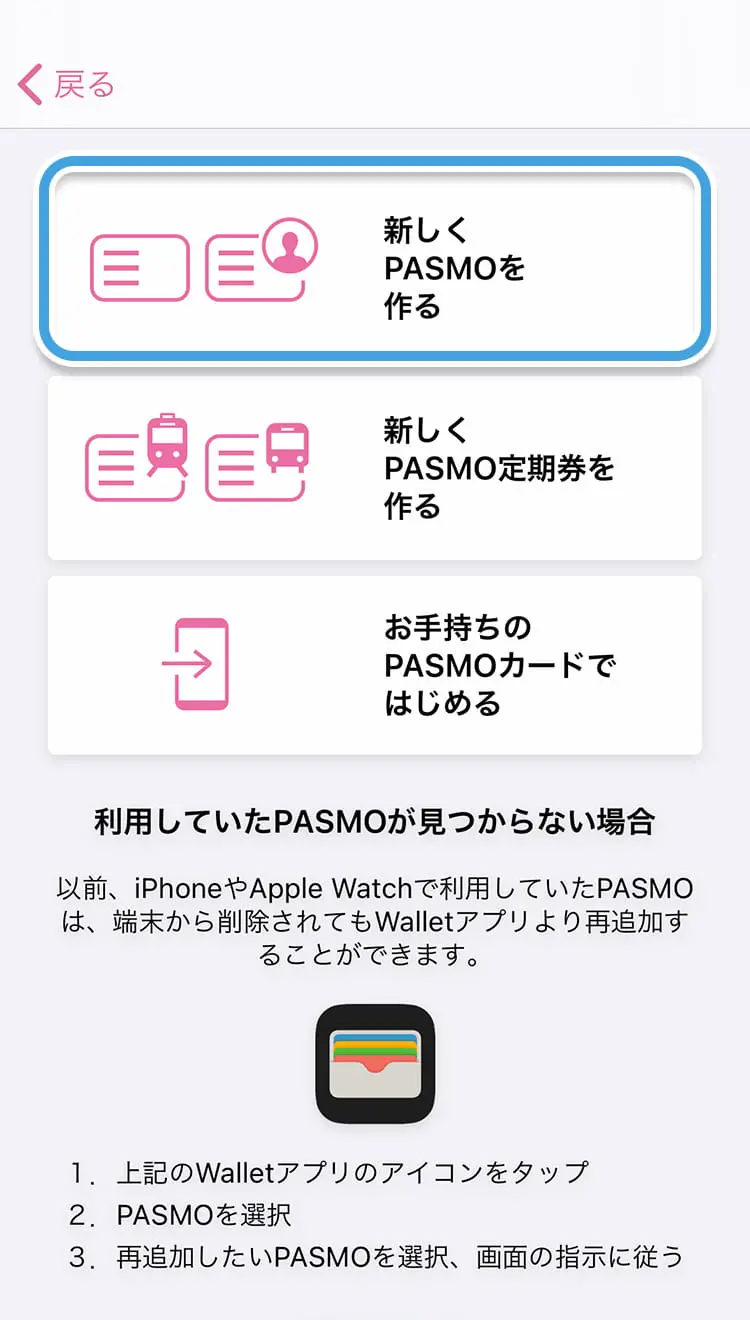
-
タイプから、【記名PASMO】をタップしてください。
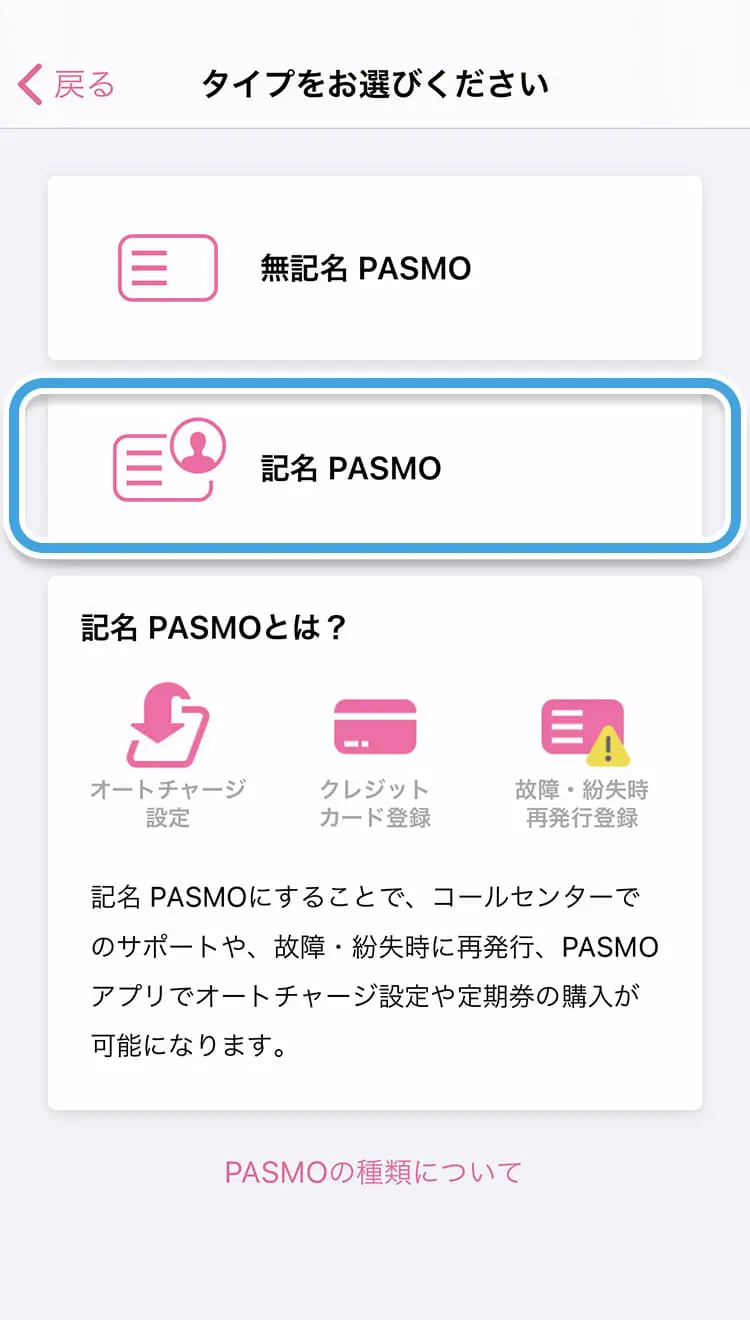
-
会員規約に同意いただき、現在操作をしている端末で受け取れるメールアドレスを入力してください。確認用URLをお送りします。
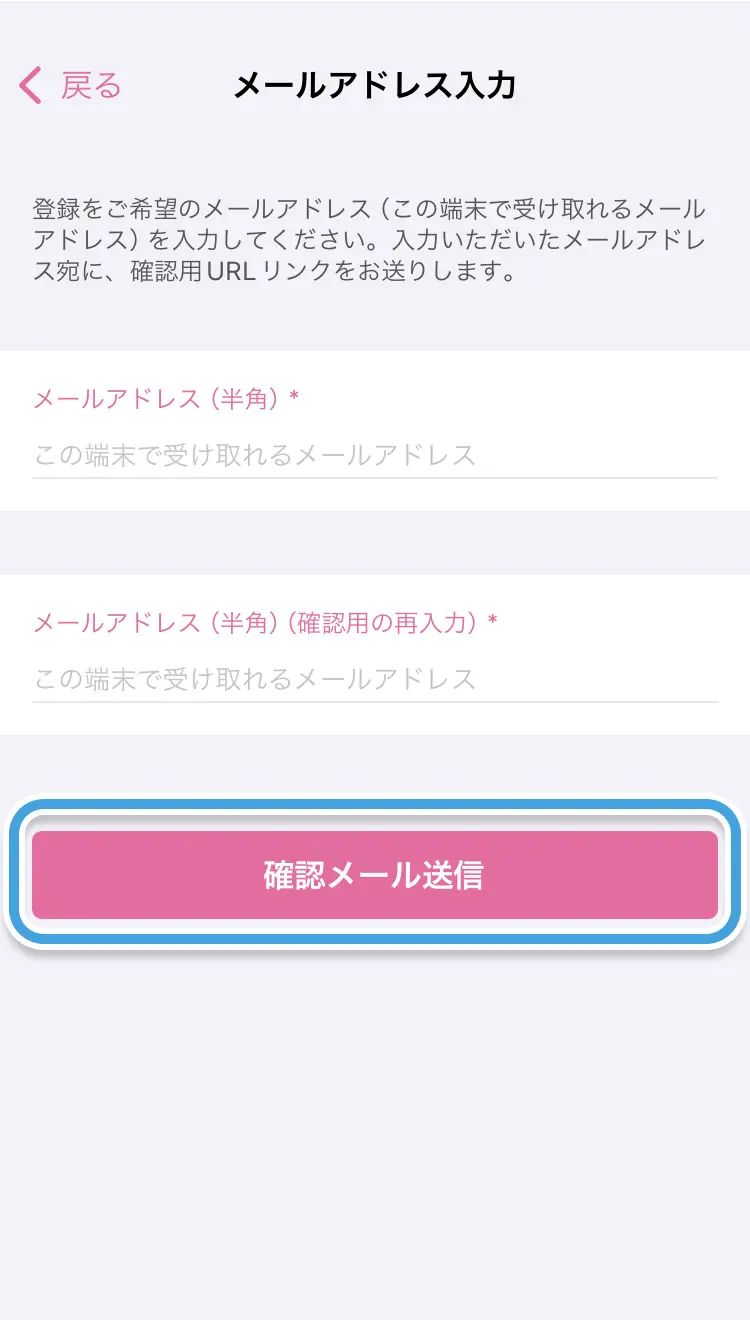
-
受信したメールを開いていただき、確認用URLをタップしてモバイルPASMOアプリを起動してください。
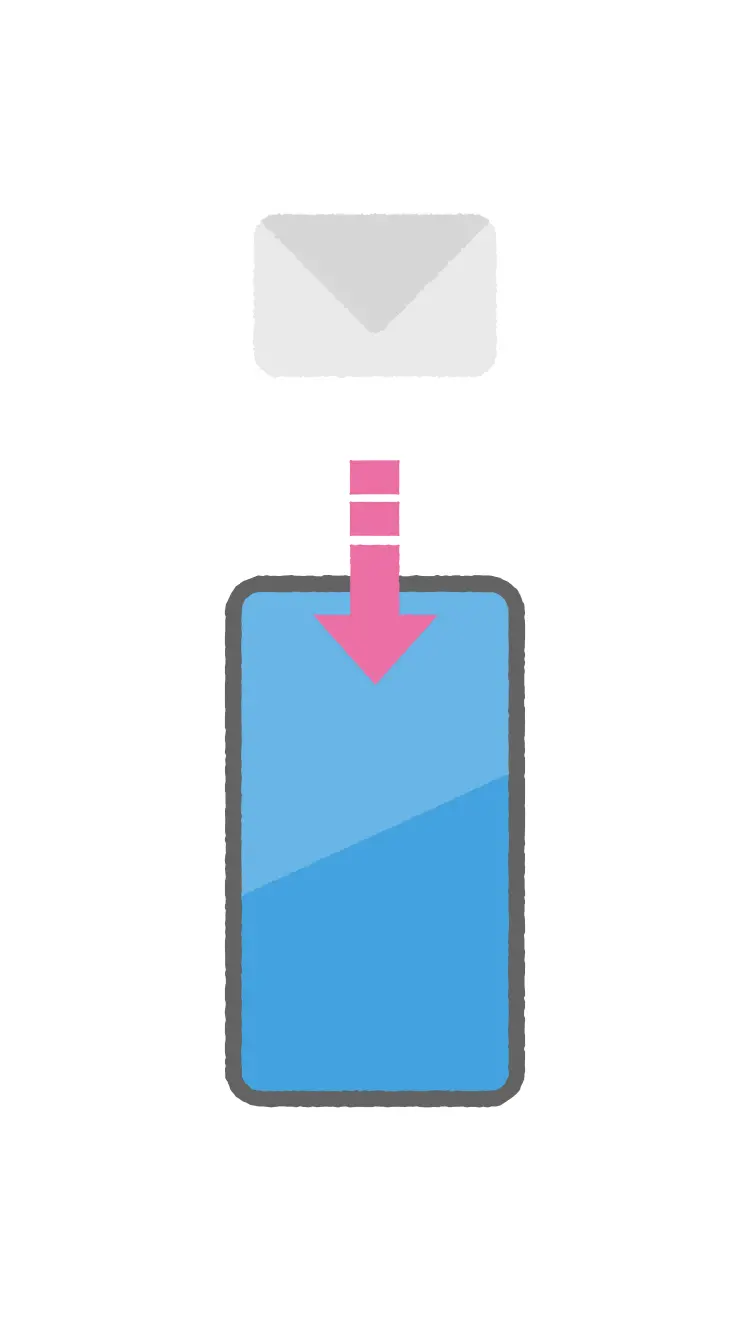
-
【会員登録】画面で必要情報を入力し、【次へ】をタップしてください。
※20文字以内のご希望の名称を【PASMOの名称】という項目で入力できます。
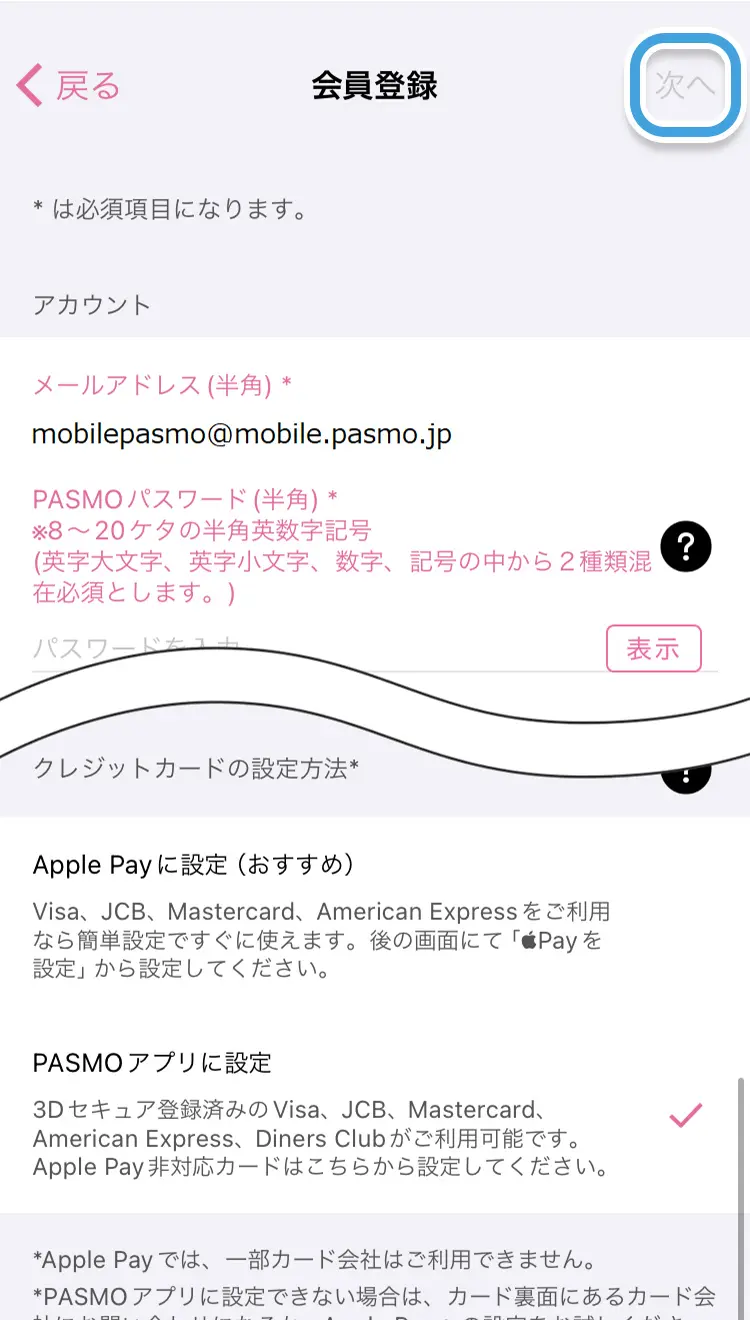
-
【Apple Payにカードを追加】画面で、iPhoneを選択してください。
※Apple WatchをペアリングしていればApple Watchを選択することも可能です。
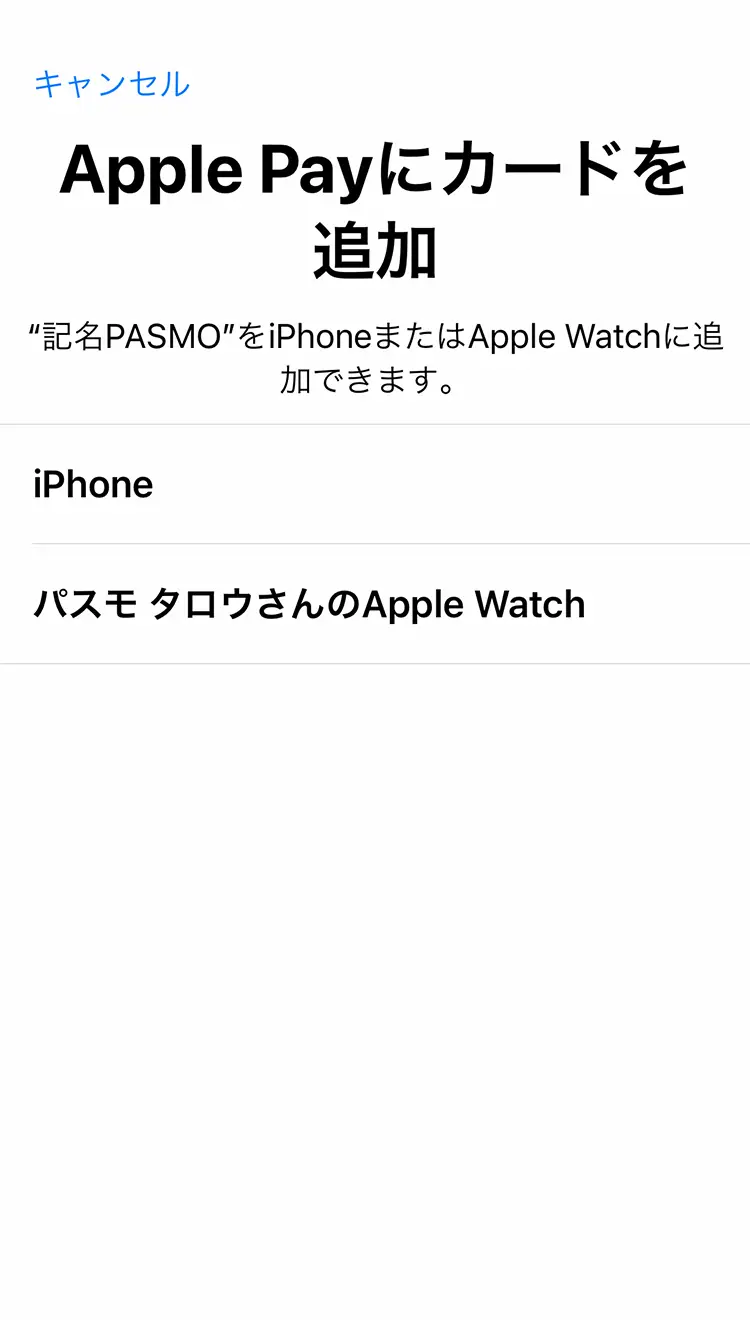
-
会員登録が完了し、記名PASMOの新規発行は完了です。
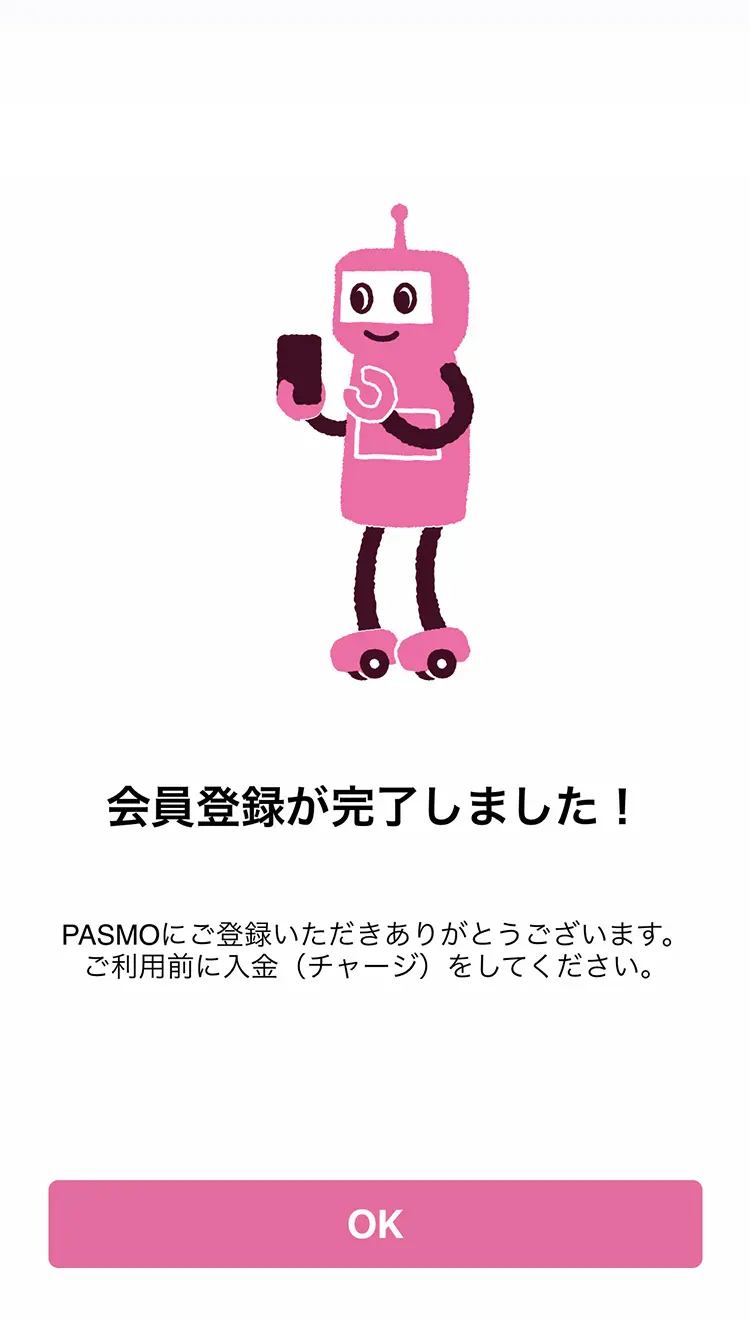
無記名PASMOの発行
PASMOアプリでの発行方法
-
PASMOアプリを起動し、【はじめる】をタップしてください。
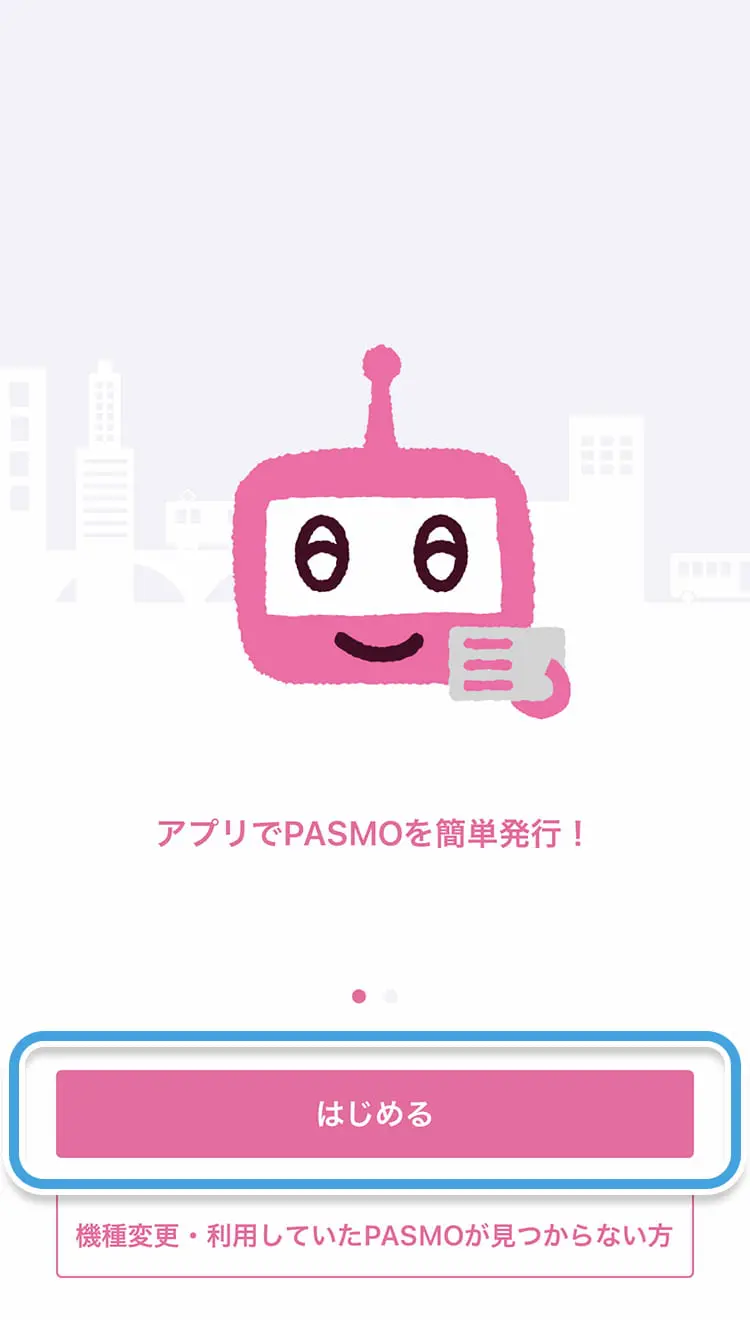
-
発行の種類から、【新しくPASMOを作る】をタップしてください。

-
タイプから、【無記名PASMO】をタップして、次の画面で規則類をご確認の上、同意するをタップしてください。
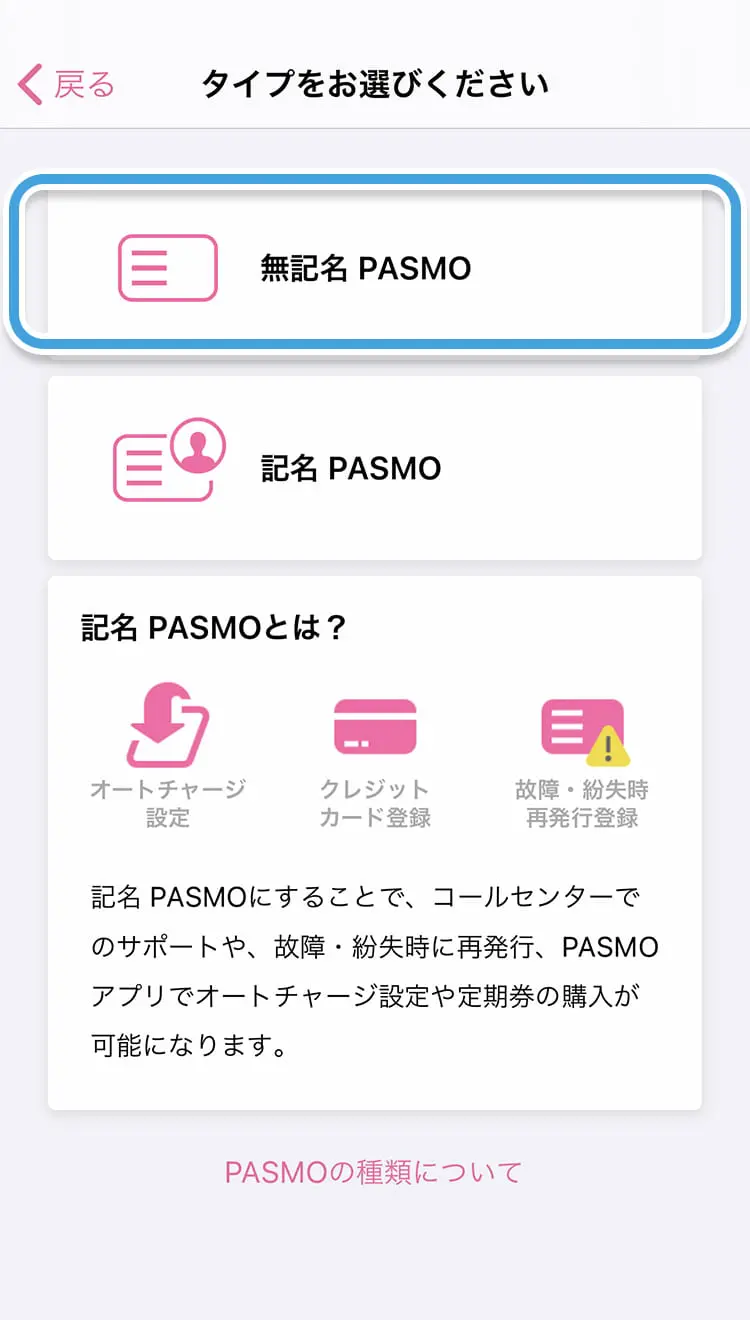
-
SFチャージ画面で、【チャージ金額】をタップし最初に必要な金額をお選びください。【チャージしない】を選択することもできます。
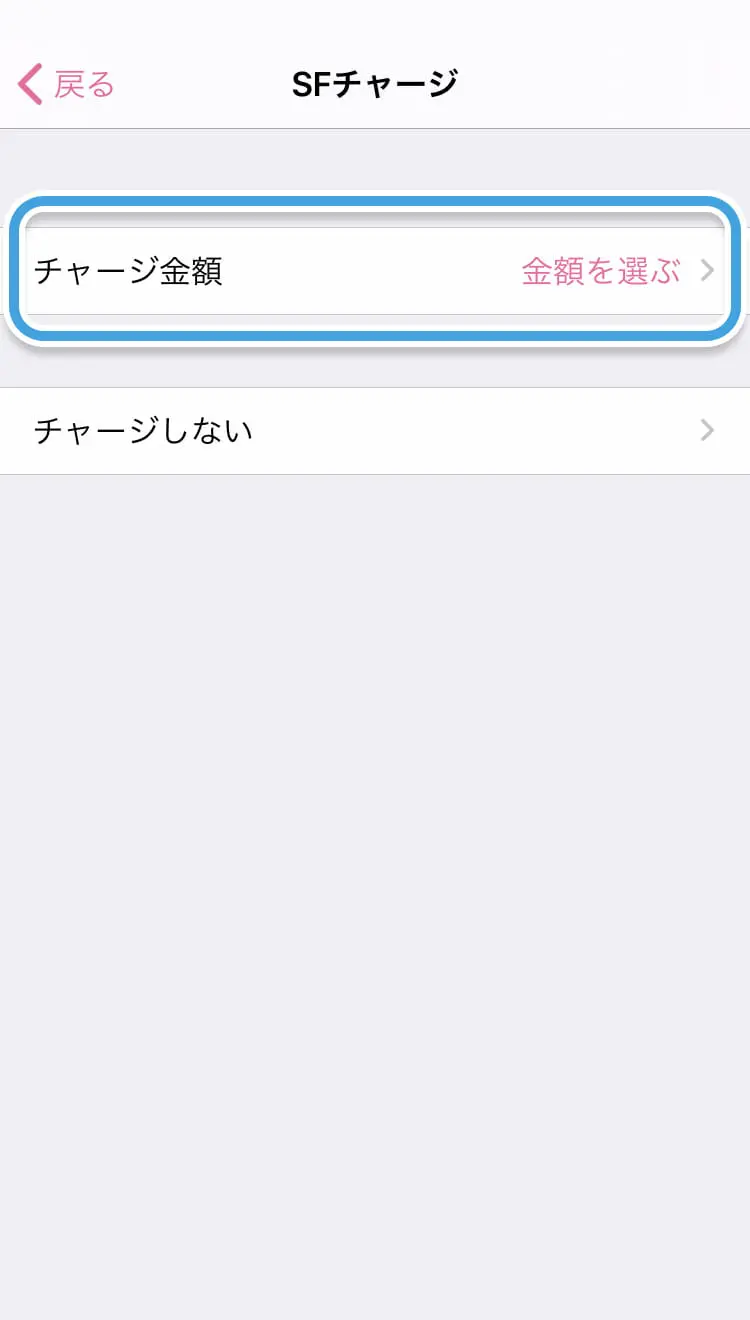
-
チャージ金額を選んだ場合は、【Apple Pay】ボタンをタップして、Apple Payの画面で【続ける】をタップしてApple Payにカードを追加してください。
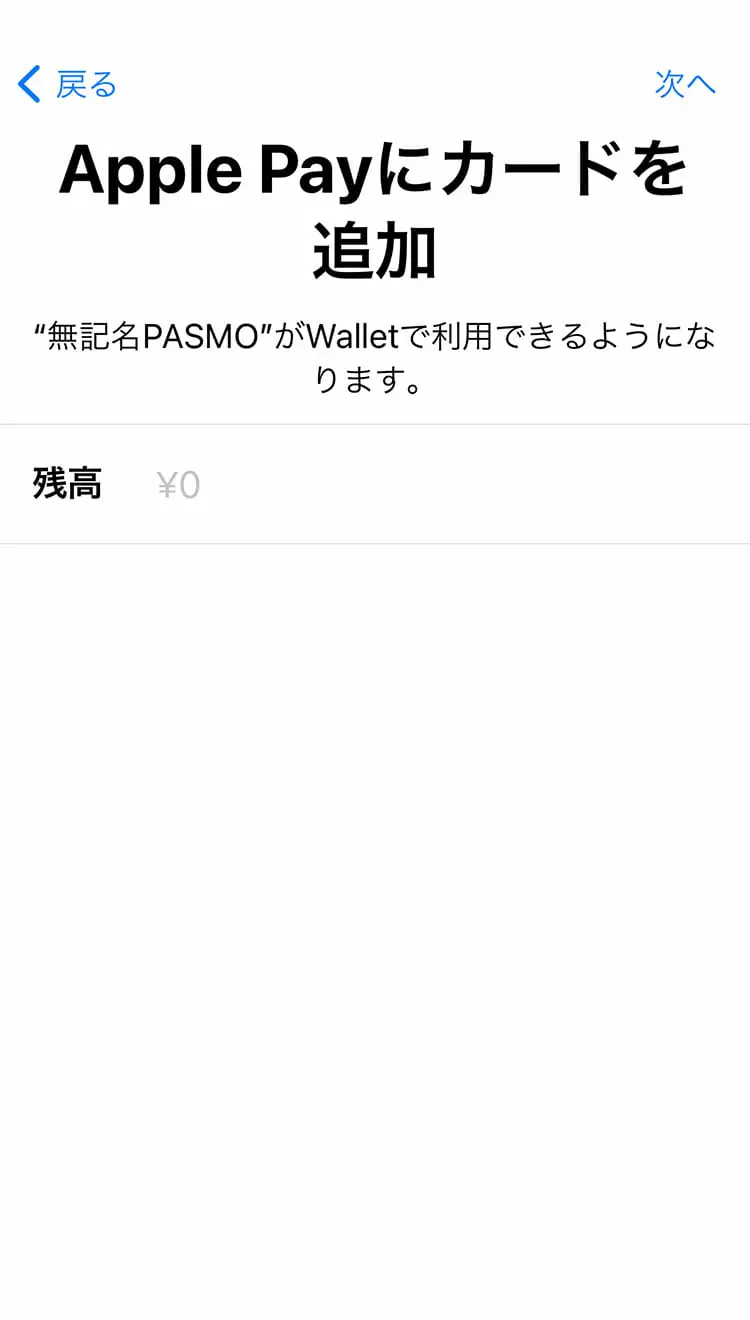
-
エクスプレスカード設定画面で【完了】をタップし、PASMOが優先的に機能するように設定します。
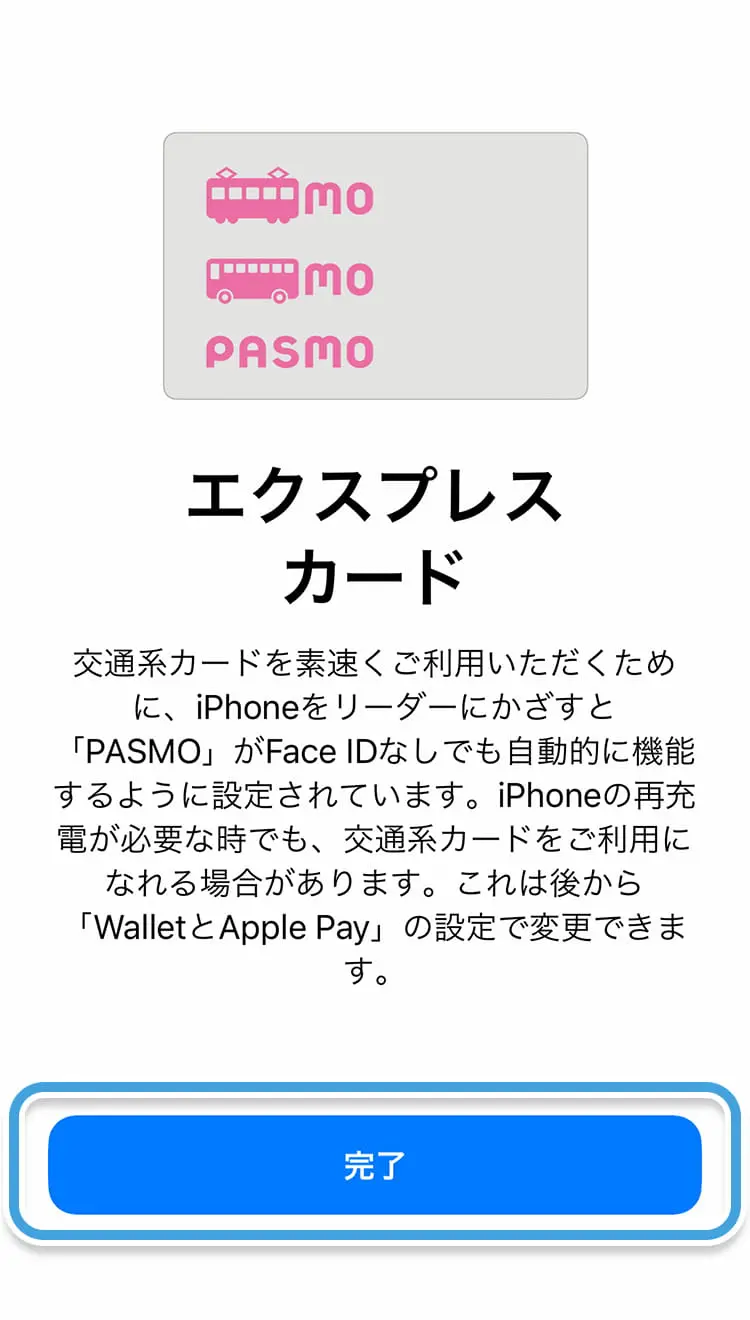
-
諸規則に同意いただければ、無記名PASMOの新規発行は完了です。
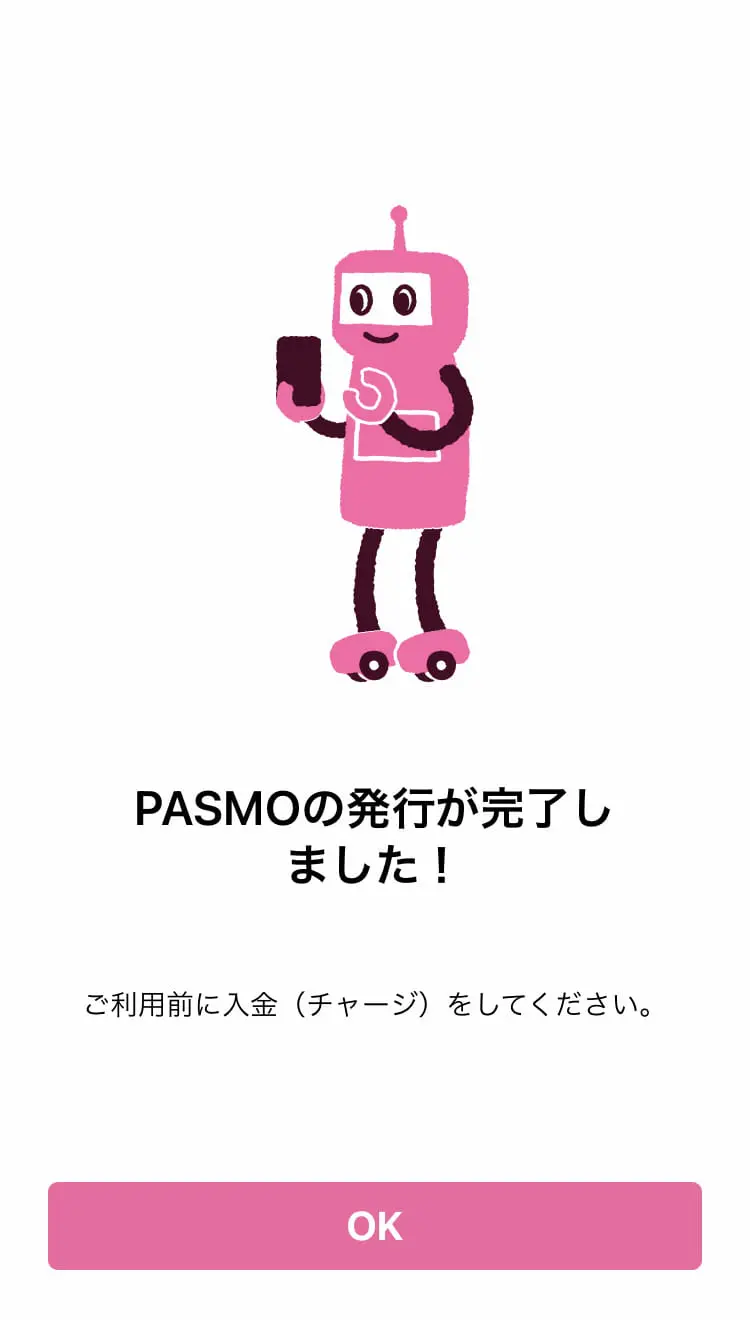
- Check!
-
カード決済をより安全に行う3Dセキュアとは?
PASMOアプリではクレジットカード決済をより安全におこなうための本人認証システム(3Dセキュア認証)を利用し、クレジットカード情報の盗用による、なりすましなどの不正利用を防止することができます。
※3Dセキュアについては各カード会社にお問い合わせください。
※お使いのカードが3Dセキュア対応かどうかはカード会社にお問い合わせください。
Apple PayのPASMOではウォレットアプリを使ったクレジットカード決済にも対応していますので、そちらもご利用いただけます。
なお、クレジットカード設定がうまくいかない場合は、Apple Payへのクレジットカード等も設定可能です。Apple Payもセキュリティが高く、プライバシーが守られた安全な決済手段です。本人認証サービス(3Dセキュア認証)での認証が失敗する場合は
こちら。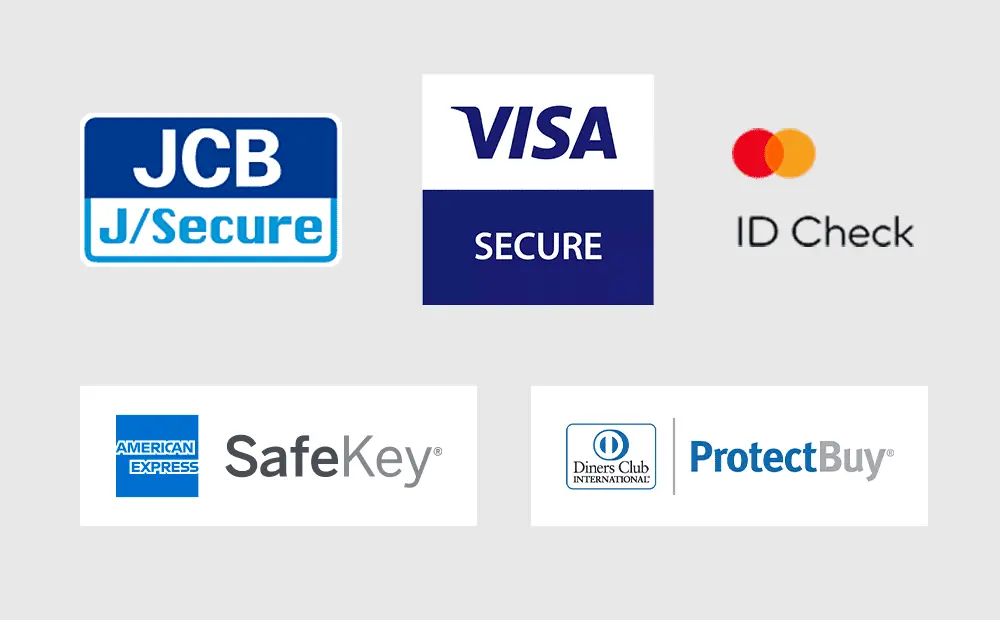
エクスプレスカード(Face ID等なしで利用する)
初めてApple PayにPASMOを追加すると、Touch IDやFace IDなしで利用できる「エクスプレスカード」として自動的に設定されます。
設定すると、画面をアンロックしたりウォレットアプリを立ち上げることなく、iPhoneやApple Watchをそのまま自動改札にかざして通過できます。また、店舗でも支払い端末にかざせば完了です。
会員登録を行う(登録は任意です)
会員になることで、Apple PayのPASMOのすべてのサービスを利用することができます。(年会費はかかりません)

クレジットカードを設定する(登録は任意です)
定期券の新規購入など、一部のサービスにはクレジットカードの登録が必要となります。


